pakah Anda sedang mencari cara untuk menambah slide di Microsoft Word? Jika iya, Anda berada di tempat yang tepat! Pada artikel ini, kami akan memberikan panduan lengkap tentang bagaimana Anda dapat dengan mudah menambah slide di Word. Kami akan menjelaskan langkah-langkahnya secara rinci dan memberikan tips praktis yang dapat Anda terapkan. Mari kita mulai!
Mengapa Menambah Slide di Word Penting untuk Presentasi Anda?
Slide yang informatif dan menarik dapat memberikan dukungan visual yang kuat untuk presentasi Anda. Dalam dunia yang semakin digital ini, penggunaan slide yang efektif dapat membantu Anda menyampaikan pesan dengan jelas dan memikat perhatian audiens Anda. Meskipun desain presentasi biasanya dilakukan di microsoft power point namun anda bisa juga menggunakan microsoft word dan menambahkan slide atau halaman di Word. Anda dapat mengatur konten presentasi Anda dengan lebih terstruktur dan memungkinkan untuk dilengkapi dengan elemen desain yang menarik.
Langkah-langkah untuk Menambah Slide di Word
Berikut ini adalah langkah-langkah praktis untuk menambah slide di Microsoft Word:
Langkah 1: Buka Dokumen Word Anda Mulailah dengan membuka dokumen Word yang sedang Anda kerjakan. Pastikan Anda telah menyiapkan konten teks dan elemen lainnya yang ingin Anda tambahkan pada slide baru.
Langkah 2: Pilih Menu “Insert” atau “Sisipkan” Di bagian atas layar, Anda akan melihat menu “Insert” atau “Sisipkan”. Klik pada menu ini untuk melihat opsi yang tersedia untuk menambahkan elemen baru ke dokumen Anda.
Langkah 3: Secara teknis slide di microsoft word adalah halaman atau page di word, maka Pilihan Opsi “Slide Baru” tidak akan tersedia layaknya di power point. Anda bisa memilih page brake pada opsi pages di menu insert untuk memisahkan halaman dan membuat sebuah “slide” baru.

Langkah 4: agar tampilan slide atau page di word menjadi horisontal, anda bisa mengubah orientasi dan mengatur ukuran halaman di kolom layout.

Langkah 5: Atur Konten pada Slide Baru, Anda akan melihat slide baru yang kosong. Isilah slide ini dengan konten yang Anda inginkan, seperti teks, gambar, grafik, atau elemen desain lainnya. Gunakan fitur pemformatan Word untuk mengatur tampilan dan tata letak konten dengan rapi.
Tips Praktis untuk Meningkatkan Kualitas Slide Anda
Berikut adalah beberapa tips praktis yang dapat Anda terapkan untuk meningkatkan kualitas presentasi Anda:
- Gunakan font yang mudah dibaca dan ukuran yang sesuai.
- Gunakan gambar atau ikon yang relevan untuk mendukung pesan Anda.
- Gunakan warna yang kontras agar teks terlihat jelas.
- Buat slide yang bersih dan tidak terlalu padat informasi.
- Gunakan bullet point atau daftar untuk merapikan poin-poin penting.
- Gunakan animasi dengan bijak untuk menambahkan efek visual yang menarik.

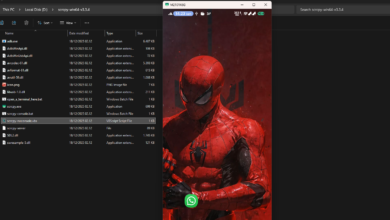 100 Persen Lancar! Cara Mirroring HP ke Laptop dengan Wifi Tanpa Lag
100 Persen Lancar! Cara Mirroring HP ke Laptop dengan Wifi Tanpa Lag Wajib Pasang! Panduan Lengkap Instalasi dan Absensi di Aplikasi E-Presensi BKD Jatim untuk PPPK Paruh Waktu
Wajib Pasang! Panduan Lengkap Instalasi dan Absensi di Aplikasi E-Presensi BKD Jatim untuk PPPK Paruh Waktu WhatsApp Disadap? Ini Tanda dan Cara Menghentikannya, Jangan Khawatir
WhatsApp Disadap? Ini Tanda dan Cara Menghentikannya, Jangan Khawatir Keranjang Kuning TikTok Shop Tidak Muncul Saat Live? Ini Solusi Paling Ampuh
Keranjang Kuning TikTok Shop Tidak Muncul Saat Live? Ini Solusi Paling Ampuh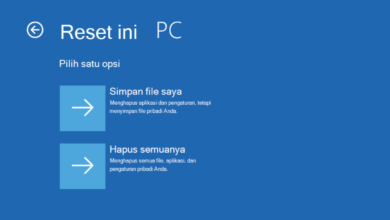 Cara Reset Windows 11 Tanpa Install Ulang Paling Aman
Cara Reset Windows 11 Tanpa Install Ulang Paling Aman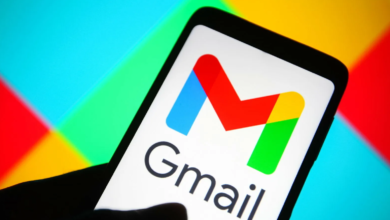 Cara Menghapus Akun Email di HP Orang Lain dengan Aman
Cara Menghapus Akun Email di HP Orang Lain dengan Aman 10 cara praktis mengatasi pesan WhatsApp yang gagal terkirim
10 cara praktis mengatasi pesan WhatsApp yang gagal terkirim Chromebook atau Windows, Mana yang Lebih Efisien? Ini Pandangan Ahli
Chromebook atau Windows, Mana yang Lebih Efisien? Ini Pandangan Ahli